
NPWP (Nomor Pokok Wajib Pajak) adalah serangkaian nomor yang menjadi penanda identitas seorang wajib pajak. Nomor ini tercantum dalam kartu NPWP yang dipegang oleh semua wajib pajak.
Nomor ini menjadi salah satu pintu untuk administrasi dan pembayaran perpajakan, terutama pajak penghasilan (PPh). Semua pekerjaan yang menghasilkan uang, mulai dari pekerja kantoran sampai blogger dan YouTuber membutuhkan NPWP. Contohnya ketika mendaftar akun Google Adsense, NPWP dibutuhkan.
Namun bukan hanya di pekerjaan dan penghasilan. NPWP juga dibutuhkan dalam proses jual beli aset tertentu, misalnya rumah dan bangunan lainnya. NPWP juga dibutuhkan mengurus dokumen tertentu (misalnya paspor dan SIUP).
Karena kebutuhan yang besar, Direktorat Jenderal Pajak (DJP) memberlakukan sistem pendaftaran NPWP online. Di bawah ini adalah bagaimana cara mendaftar NPWP secara online, tanpa harus datang ke Kantor Pelayanan Pajak (KPP) Pratama, untuk pembaca yang belum bekerja dan belum berpenghasilan.
Cara daftar NPWP online
Di zaman yang serba digital ini, mendaftar NPWP pun sudah bisa secara daring (online). Tidak perlu datang ke kantor pajak (KPP), wajib pajak bisa mendaftar hanya dengan modal koneksi internet serta komputer, laptop, atau gadget lainnya.
Buat akun di e-registrasi pajak
Bagian ini berisi tentang cara membuat akun di sistem e-registrasi pajak.
- Buka https://ereg.pajak.go.id/. Bisa juga lewat mesin pencarian favoritmu dengan mengetikkan "ereg pajak" di Google, Bing, DuckDuckGo, dan lainnya. Biasanya, hasil pencariannya langsung muncul di paling atas. Lalu klik "daftar".
Catatan: bila timbul error "The requested URL was rejected", coba buka pada saat hari dan jam kerja kantor pajak. Biasanya hari Senin – Jumat pukul 9 pagi sampai 5 sore. Atau coba buka di browser mode biasa (bukan incognito atau privat).
- Masukkan email anda, dan dibawahnya masukkan captcha. Setelah terisi dengan benar, tekan "daftar".
- Sistem e-registrasi akan mengirim link konfirmasi ke alamat email yang didaftarkan. Buka email tersebut, kemudian klik link yang diberikan.
- Berikutnya, pendaftar akan diminta untuk menyebutkan jenis wajib pajak (disingkat WP), nama sesuai KTP, password dan konfirmasinya, nomor HP, dan pertanyaan keamanan beserta jawabannya.
- Jenis WP: "Orang Pribadi".
- Nama: Nama sesuai KTP
- Password: Minimal 6 digit, berisi kombinasi huruf dan angka (HANYA huruf dan angka, tidak boleh simbol lain). Ketikkan juga di kolom "ulangi password"
- Nomor HP
- Pertanyaan: Pilih salah satu pertanyaan keamanan yang disediakan.
- Jawaban: Jawaban dari pertanyaan keamanan.
- Masukkan captcha
- Klik daftar.
- Sistem e-registrasi akan mengirim link konfirmasi (lagi) ke alamat email yang didaftarkan. Buka email tersebut, kemudian klik link yang diberikan.
Pendaftaran wajib pajak
Catatan:- Bila merasa salah memasukkan, klik tombol "prev" untuk kembali ke halaman sebelumnya.
- Ingatlah bahwa tombol prev ada di sebelah kanan bawah formulir. Sedangkan tombol next ada di sebelah kiri bawah formulir.
Bagian A: Kategori Wajib Pajak
- Kategori wajib pajak: Bagi pendaftar yang belum menikah, pilih saja "orang pribadi".
- Status Pusat-Cabang: Pilih "PUSAT".
Bagian B: Identitas wajib pajak
- Wajib diisi: nama wajib pajak, tempat/tanggal lahir, jenis kelamin, status pernikahan, kebangsaan (kewarganegaraan), No. KK, dan NIK/no. paspor.
Setelah memasukkan nomor KK dan NIK, klik tombol hijau "Validasi data". Sistem akan melakukan pengecekan kesesuaian NIK dan KK. Bila sesuai, akan ada keterangan "sesuai KTP" dan "NIK ditemukan di dukcapil" di bawah data-data yang sudah dimasukkan. Tombol next/lanjut di bawah formulir menjadi tersedia dan bisa ditekan.
- Tidak wajib: Gelar, nomor telepon lainnya, dan fax. Hanya bila tersedia saja.
- Setelah pengisian, klik lanjut ("next"). Ingatlah bahwa tombol next di setiap halaman ada di kiri, bukan di kanan.
Bagian C: Sumber penghasilan
- Isi sesuai data yang tersedia saja.
- Bila belum bekerja/belum berpenghasilan, pilih saja "PEGAWAI SWASTA" di kolom pekerjaan/klasifikasi lapangan usaha.
- Setelah pengisian, klik lanjut ("next"). Ingatlah bahwa tombol next di setiap halaman ada di kiri, bukan di kanan.
Bagian D: Alamat tempat tinggal menurut keadaan yang sebenarnya
- Isi sesuai data tempat tinggal saat ini. Bila anda sedang kos di tempat yang jauh, isikan sesuai alamat kos, bukan alamat di KTP. Bila tinggal di rumah yang sama dengan KTP, isi sesuai KTP.
- Bila tidak menggunakan sistem blok dan/atau nomor rumah, kosongkan saja kolomnya. Sama halnya dengan RT/RW.
- Di kolom kode wilayah, isi dengan nama kelurahan/desa anda. Akan muncul data kelurahan/desa lengkap dengan kecamatan, kabupaten, provinsi, dan kode pos. Pilih kelurahan/desa yang sesuai dengan tempat tinggal saat ini.
- Dengan memilih wilayah di kolom sebelumnya, kolom kelurahan sampai kode pos langsung terisi otomatis.
- Klik next
Bagian E: Alamat tempat tinggal sesuai dokumen identitas diri
- Isi dengan alamat di KTP. Panduannya dapat dilihat di bagian D.
- Bila alamat KTP sama dengan alamat tinggal saat ini, tidak perlu mengisi ulang, centang saja "Sama dengan alamat tempat tinggal menurut keadaan yang sebenarnya".
Bagian F: Alamat tempat usaha (bukan karyawan/pegawai)
- Isi hanya bila memiliki usaha sendiri (misalnya berdagang).
- Bila di bagian C (sumber penghasilan) tidak mencantumkan usaha apapun, maka bagian ini tidak tersedia (greyed out).
- Panduan pengisiannya dapat mengikuti bagian D dan E, namun menggunakan alamat tempat usaha.
Bagian G: Info tambahan
Centang kisaran penghasilan per bulan yang sesuai dengan penghasilan sebenarnya. Bila belum ada penghasilan sama sekali, pilih "Kurang dari Rp. 4.500.000".
Persyaratan
- Langsung lanjut bila NIK dan No. KK di bagian B (identitas) tervalidasi.
- Bila ada permintaan lampiran, lampirkan sesuai yang diminta.
Pernyataan
- Centang pada kotak "Benar" dan kotak "Lengkap".
- Di bagian bawah, jika belum akan bekerja, pilih saja "belum akan melaksanakan hak dan kewajiban". Namun bila sudah dalam tahap mencari pekerjaan atau mengajukan lamaran pekerjaan, centang saja "Akan melaksanakan hak dan kewajiban.... ".
Pemberitahuan mengikuti tarif umum/PP23
Baca saja paragraf yang tersedia. Kemudian centang bagian yang tersedia. Biasanya untuk WP yang belum bekerja atau bekerja di kantor, pilihan yang tersedia adalah "Dikenai pajak penghasilan sesuai Undang-Undang Pajak Penghasilan".
Kirimkan permohonan
Selesai mengisi data, pendaftar akan diarahkan ke halaman utama (dashboard). Permohonan tidak akan langsung dikirimkan, sehingga bila terjadi kesalahan pengisian data, masih bisa diperbaiki.
Di tengah halaman, terdapat tabel "Status Pendaftaran NPWP". Di sini pendaftar bisa memantau status pendaftaran. Bila permohonan belum dikirimkan, statusnya "draft".
Terdapat juga nomor transaksi, NPWP, dan alamat KPP. Informasi KPP akan muncul setelah data lengkap dan siap dikirimkan.
Di bagian kanan tabel, terdapat kolom "aksi", yang terdiri dari 3 tombol:
- Rekam/edit formulir: untuk mengedit formulir pendaftaran, apabila masih ada informasi yang kurang atau salah.
- Minta token: meminta kode token dari sistem untuk mengirimkan permohonan.
- Kirim permohonan: Mengirimkan formulir yang sudah diisi.
Untuk mengirimkan data dan permohonan, klik "Minta token" terlebih dahulu (bukan token listrik!!!). Sistem e-registrasi akan mengirimkan email berisi token ke alamat email pendaftar. Token memiliki panjang 9 digit, terdiri dari gabungan antara huruf besar, huruf kecil, dan angka.
Salin/copy token. Kembali ke halaman utama, klik "Kirim Permohonan" di bagian aksi. Akan muncul Surat Pernyataan Memperoleh Informasi Perpajakan. Centang semuanya. Kemudian isi (paste) token yang tadi dikirim lewat email ke kolom di bawahnya. Lalu klik kirim.
Akan muncul notifikasi sukses. Klik tulisan "Klik disini untuk memulai pendaftaran NPWP".
Minta EFIN dan daftar DJP online
Masih ada 2 langkah lagi yang harus dilakukan untuk menyelesaikan pendaftaran NPWP, yaitu minta EFIN dan mendaftarkan akun di website djponline.pajak.go.id. Nantinya website ini akan menjadi tempat pelaporan pajak penghasilan.
Cara permintaan EFIN melalui email dan daftar DJP online dapat dilihat di halaman ini: /2022/07/cara-mendapatkan-efin-wp-perorangan-dan-daftar-efiling.html
Selesai
Kembali ke dashboard halaman pendaftaran, status pendaftaran telah berubah dari "draft" menjadi "verifikasi". Artinya, NPWP sudah jadi. Karena NPWP sudah berlaku, untuk login ke halaman e-registrasi sudah bisa menggunakan NPWP.
Selain itu, pendaftar juga diberitahu KPP (Kantor Pelayanan Pajak) pratama mana yang ditunjuk menjadi tempat mengurus pajak si WP. KPP pratama adalah kantor yang akan menerbitkan kartu NPWP si pendaftar/wajib pajak. KPP juga menjadi tempat seorang WP melakukan pelaporan pajak (bila tidak lewat online) atau melaporkan masalah yang terjadi dengan pajak dan registrasi pajak.
Pencetakan kartu NPWP
Menurut pegawai KPP sendiri saat saya tanya langsung melalui chat WA, saat ini kartu NPWP tidak wajib untuk dicetak, karena telah tersedia versi elektroniknya.
Bila membutuhkan kartu NPWP versi cetak, datanglah langsung ke KPP pratama yang tertera di kartu NPWP virtual (di email) untuk meminta pencetakan dengan datang ke KPP Pratama yang tertera di kartu NPWP virtual di email. Bila tidak sempat, bisa menghubungi KPP tersebut atau melalui kring pajak:(021)-1500-200 atau live chat di https://pajak.go.id/.
Kapan kartu NPWP tiba di rumah?
Menurut DJP sendiri, kartu NPWP bisa saja selesai dalam 1 hari kerja. Untuk pembuatan dan pengiriman kartu NPWP, DJP memberi batas waktu paling lama 1 bulan setelah permintaan pencetakan. Bila lebih dari 1 bulan kartu NPWP tidak datang juga, cobalah datang kembali ke KPP pratama.
Menurut DJP pula, faktor yang paling mempengaruhi lamanya kartu NPWP tiba di rumah adalah kesalahan pengisian data oleh pendaftar. Misalnya salah isi nama, apalagi sampai salah isi alamat, baik alamat di KTP maupun alamat tinggal saat ini.
Sebagai pengingat, jika pembaca mendaftar NPWP pada hari Sabtu atau Minggu, hari kerja terhitung mulai hari Senin.
Walaupun kartunya belum sampai di rumah, tetapi NPWP yang diberikan sudah bisa digunakan untuk segala macam administrasi pajak penghasilan (PPh) dan sebagai syarat jual beli aset tertentu yang membutuhkan NPWP.
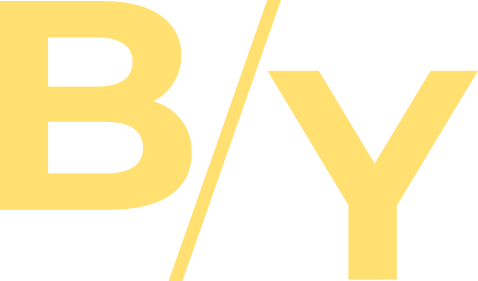
Komentar
Posting Komentar